win10系统音量控制不见了解决教程
来源:www.laobaicai.net 发布时间:2022-09-01 08:15
最近有位win10系统用户在使用电脑的时候,却发现音量控制不见了,用户尝试了很多办法都没有解决这个问题,为此非常苦恼,那么win10系统音量控制不见了怎么办呢?今天老白菜u盘装系统为大家分享win10系统音量控制不见了的解决教程。
音量控制不见了解决方法:
1、首先打开桌面,可以看到任务栏右下角的声音图标不见了;如图所示:
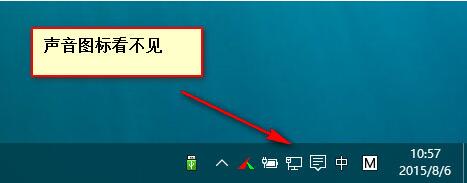
2、接着打开操作中心;如图所示:
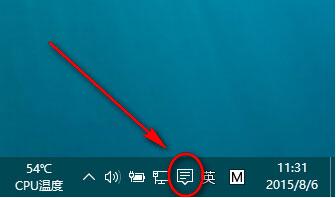
3、在操作中心里打开所有设置;如图所示:
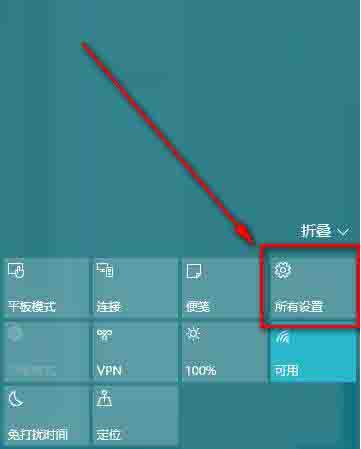
4、在设置窗口这里选择系统;如图所示:

5、点击后弹出如下窗口,在这里点击通知和操作——选择在任务栏上显示哪些图标;如图所示:
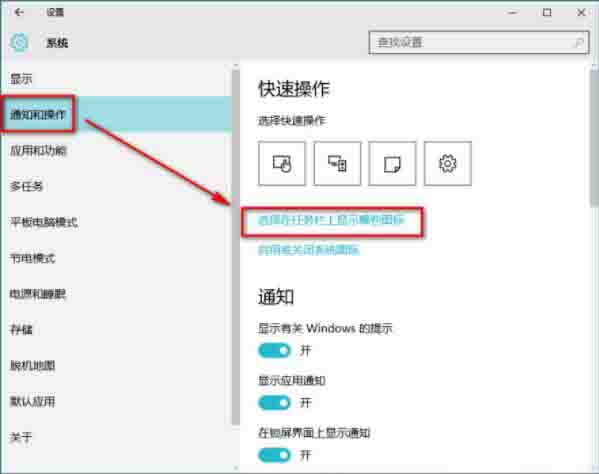
6、弹出下面的窗口,在这个窗口中找到音量选项,将其后面的开关打开即可;如图所示:
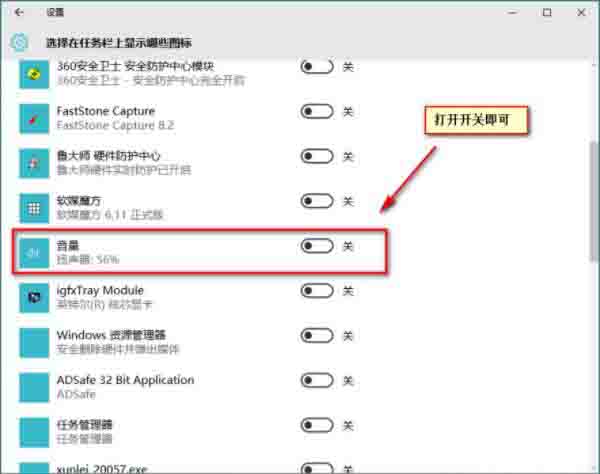
7、我们来看看效果图,声音图标出现了。如图所示:
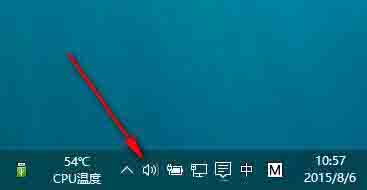
关于win10系统音量控制不见了的解决方法就为用户们详细分享到这里了,如果用户们遇到了同样的问题,可以参考以上方法步骤进行操作哦,希望本篇教程能够帮到大家,更多精彩教程请关注老白菜官方网站。
下一篇:没有了
推荐阅读
"win7系统无线网络不可用解决方法介绍"
- win10系统查看端口占用情况操作教程分享 2022-08-30
- win10系统无法删除ie图标解决教程分享 2022-08-29
- win7系统桌面图标不见了解决方法介绍 2022-08-28
- win7系统提示调制解调器错误怎么办 2022-08-27
win10系统设置静态ip地址操作方法介绍
- win10系统小娜没声音解决方法介绍 2022-08-25
- win7系统禁止安装软件操作方法介绍 2022-08-25
- win10系统打开服务管理器操作方法介绍 2022-08-24
- win10系统下载软件被阻止怎么办 2022-08-23
老白菜下载
更多-
 老白菜怎样一键制作u盘启动盘
老白菜怎样一键制作u盘启动盘软件大小:358 MB
-
 老白菜超级u盘启动制作工具UEFI版7.3下载
老白菜超级u盘启动制作工具UEFI版7.3下载软件大小:490 MB
-
 老白菜一键u盘装ghost XP系统详细图文教程
老白菜一键u盘装ghost XP系统详细图文教程软件大小:358 MB
-
 老白菜装机工具在线安装工具下载
老白菜装机工具在线安装工具下载软件大小:3.03 MB










